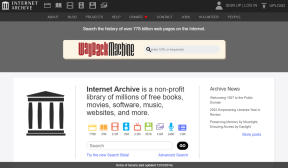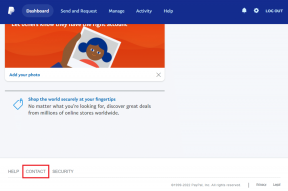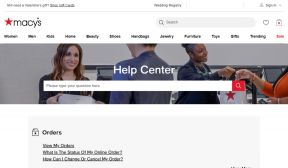Instagram ストーリーが iPhone と Android にアップロードされない問題を修正する 13 の方法
その他 / / April 05, 2023
Instagram ストーリーは、日常生活の特別な瞬間をフォロワーと共有するのに最適な方法です。 だから、Instagramのストーリーがアップロードされていないときは、本当にイライラします. したがって、この問題を解決するための 12 の異なる方法を考え出しました。
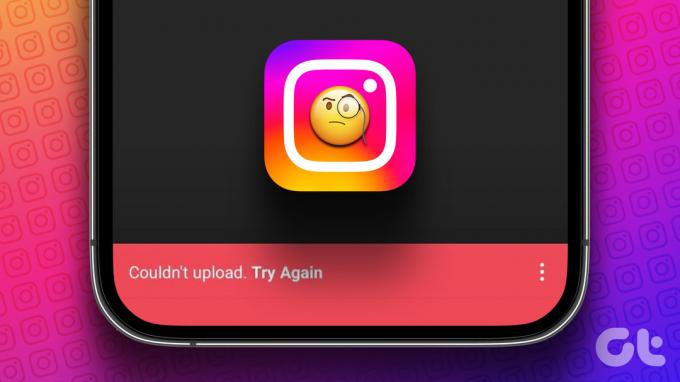
iPhone と Android の Instagram アプリはうまく機能しますが、 たくさんの問題 まだ修正が必要であり、ストーリーをアップロードできないものは非常に一般的です. ただし、これらの方法を試してテストしたところ、それらのいくつかが修正に役立つと確信しています. しかし、最初に、なぜこの問題に直面しているのかについて簡単に考えてみましょう。
Instagramのストーリーに投稿できない理由
Instagram ストーリーがアップロードされない最も一般的な理由は、良好なインターネット接続がないことです。 バグのあるアプリやアップロードされているメディアに関連する問題などの他の理由もかなり一般的です.
問題が実際に発生する理由を正確に理解することは困難ですが、問題をトラブルシューティングする方法は難しくありません。 だから、ここに役立つ13の最良の方法があります.
Instagramストーリーがアップロードに失敗するのを修正する方法
問題を解決して、ストーリーの投稿に戻る方法から始めましょう。 ネットワーク接続が良好かどうかを確認することから始めることができます。
1. インターネット接続を確認してください
修正に入る前に、インターネットの速度と接続が標準に達していることを確認してください. これが、ストーリーのアップロードに失敗する主な理由です。 そのため、Wi-Fi 速度が良好で、セルラー ネットワークがアクティブであることを確認してください。 接続の問題が続く場合は、サービス プロバイダーに確認することをお勧めします。

しかし、完全に機能する接続があり、問題が Instagram にある場合はどうでしょうか?
2. Instagramがダウンしているかどうかを確認する
Instagram は過去に機能停止に直面しており、Instagram のサーバーが応答しないかダウンしている場合、ストーリーのアップロードが制限されている可能性が高くなります。 他のソーシャル メディア プラットフォームを積極的に利用していて、ニュースを注意深くフォローしている場合は、Instagram がダウンしていることに気付くでしょう。 サーバーが稼働するまで待つだけです。
ただし、Instagram サーバーがダウンしていない場合は、アプリ内の問題をいくつか修正してみましょう。
3. AndroidでInstagramキャッシュをクリアする
キャッシュは、すべてのアプリケーションがローカル ストレージに保存する一時データの形式です。 これにより、アプリを開くたびに要素をダウンロードするのではなく、要素をすばやく読み込むことができます。
ただし、保存されたデータによっては、Instagram にストーリーを投稿できない原因となるバグが実行される可能性があるため、ストレージ キャッシュがいくつかの問題を引き起こす可能性があります。 定期的にクリアすることは常に良い習慣です。 また、私たちのガイドをチェックすることができます Instagramでキャッシュをクリアするとどうなりますか 理解を深めるために。
ノート: 残念ながら、キャッシュのクリアは Android デバイスでのみ可能であるため、iPhone ユーザーは次の方法にジャンプできます。
ステップ1: ホーム画面の Instagram アプリのアイコンを長押しし、[アプリ情報] をタップします。
ステップ2: データの消去をタップします。


ステップ 3: [キャッシュをクリア] をタップし、[OK] をタップしてプロセスを終了します。


問題が解決しない場合は、次の方法を見てください。
4. ストーリーにステッカー、GIF、または音楽を追加しないでください
Instagram のストーリーにステッカー、GIF、または音楽を追加すると、コンテンツが重くなり、アップロード プロセスに問題が発生する可能性があります。 話の質を落とす. そのため、音楽やストーリーなしでストーリーをアップロードしてみて、正常にアップロードできるかどうかを確認してください。


それでも問題が解決しない場合は、ストーリーを再アップロードして、問題が解決するかどうかを確認できます。
5. Instagram ストーリーの再アップロード
特定の時間にストーリーをアップロードする際に問題が発生することがあります。 数分待ってから、ストーリーを再アップロードして、アップロードできるかどうかを確認してください。

この方法は少しあいまいに聞こえますが、インターネットとそのすべての要素は奇妙な方法で機能し、バグを修正する幸運がどこにあるのかわかりません. それでは、Instagram ストーリーを再アップロードしてみてください。
これでもうまくいかない場合は、Instagram のセルラー データ アクセスが有効になっているかどうかを確認してみましょう。
6. Instagram(iPhone)のセルラーデータアクセスを確認する
iPhone を使用している場合は、アプリのモバイル データ アクセスを手動で無効にすることができます。 あなたがいる場合 モバイルデータの使用 また、誤って Instagram で無効にしてしまった場合は、ストーリーをアップロードしたり、インターネット接続が必要な Instagram のすべてにアクセスしたりすることさえできなくなります。
ステップ1: 設定アプリを開き、モバイルデータをタップします。


ステップ2: Instagram のトグルをオンにします。

これが機能せず、Instagram ストーリーがまだアップロードされない場合は、組み込みのデータ セーバーを無効にしてみてください。
7. Instagram内でデータセーバーを無効にする
Instagram にはデータセーバー トグルが組み込まれており、アプリを使用する際のセルラー データの消費を抑えることができます。 ただし、ストーリーのアップロード中に問題が発生した場合は、このトグルをオフにして、Instagram にインターネットへの無制限のアクセスを許可することを常にお勧めします。
ステップ1: Instagram アプリを開き、[プロフィール] タブのメニュー ボタンをタップします。
ステップ2: [設定] をタップします。


ステップ 3: アカウントをタップします。
ステップ 4: データ使用量をタップします。

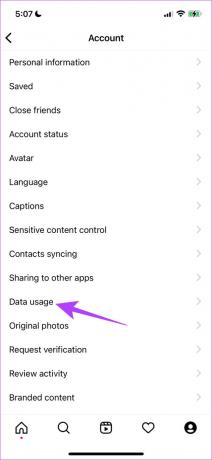
ステップ 5: 「モバイルデータの使用量を減らす」のトグルをオフにします。

これでもうまくいかない場合は、Instagram からサインアウトして、もう一度歌ってみましょう。
8. サインアウトして、再度 Instagram にサインインする
Instagram からサインアウトすると、デバイスで現在アクティブなセッションがシャットダウンされます。 再度ログインすると、新しいセッションが開始され、Instagram ストーリーがアップロードされない問題が修正される可能性が高くなります。 次に、アカウントにストーリーをアップロードできるかどうかを確認できます。
ステップ1: Instagram アプリの [プロフィール] タブをタップし、メニュー ボタンをタップします。
ステップ2: [設定] をタップします。


ステップ 3: ログアウトをタップします。
これによりInstagramからログアウトされ、アプリを再度開くと、アカウントにサインインするオプションが表示されます.

9. インスタグラムを再開
アプリを更新するもう 1 つの方法は、Instagram アプリを再起動することです。 アプリをシャットダウンして再起動すると、問題なくアプリを使用できる可能性が高くなります。 方法は次のとおりです。
ステップ1: スマートフォンでマルチタスク ウィンドウを開きます。 専用のボタンがない場合は、ホーム画面から上にドラッグするだけです。
ステップ2: 上にスワイプしてアプリを閉じてから、アプリ ライブラリからもう一度開きます。


10. インスタグラムを更新する
大勢のユーザーが Instagram にストーリーをアップロードする際に問題に直面している場合、その特定のバージョンに存在するバグが原因である可能性が最も高いです。 したがって、Instagramは確かにそれに気づき、アップデートを介して修正をリリースします. そのため、最新の Instagram アップデートを実行していることを確認してください。 アプリを更新する方法は次のとおりです。
ステップ1: アプリを更新するには、以下のリンクにアクセスしてください。
Instagram を iPhone で更新する
Android で Instagram を更新する
ステップ2: [更新] をタップし、Instagram の最新バージョンがダウンロードされて更新されるまで待ちます。
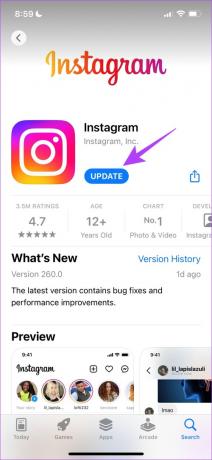
問題が解決しない場合は、Instagram アプリを再インストールしてみてください。
11. Instagramを再インストールする
最後に、上記の修正のいずれも機能しない場合は、Instagram を再インストールできます。 これにより、基本的にアプリを新たに実行し、以前に適用されたすべての構成をクリアできます。
ステップ1: アプリのアイコンを長押しして、iPhone の場合は [アプリを削除]、Android の場合は [アンインストール] をタップします。
ステップ2: もう一度確認して、アプリを削除します。


ステップ 3: 以下のリンクを使用してアプリを再インストールします。
Instagram を iPhone にインストールする
Instagram を Android にインストールする
Instagram を再インストールしても問題が解決しない場合は、今すぐアプリを捨てて、アプリの Web バージョンにストーリーをアップロードできるかどうかを確認してください。
12. Instagram Web を使用してストーリーをアップロードする
アプリの代わりに、Web ブラウザーでログインして Instagram を使用できます。 アプリにバグがあり、ストーリーをアップロードできない場合は、ストーリーが Web バージョンを介してアップロードされる可能性が高くなります。 以下のリンクを使用して、Instagram ウェブにアクセスします。
Instagram ウェブを使用する
できることはすべて試しましたが、Instagram ストーリーがまだアップロードされない場合は、問題を Instagram サポートに報告し、彼らの意見を確認してください。
13. Instagramで問題を報告
Instagram アプリのバグを開発者に報告できます。開発者は注意を払い、同じ内容で返信します。 彼らはそのような報告に迅速に対応することで知られています。 問題を報告する方法は次のとおりです。
ステップ1: Instagram アプリの [プロフィール] タブにあるメニュー ボタンをタップします。
ステップ2: [設定] をタップします。


ステップ 3: [ヘルプ] をタップし、[問題の報告] をタップします。
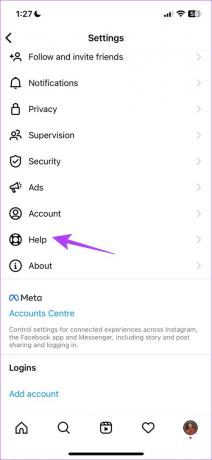
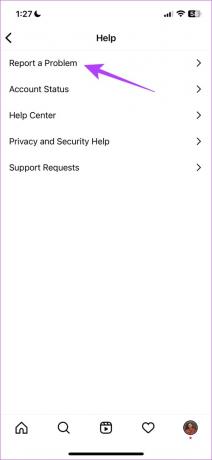
ステップ 4: 問題が発生しているページで電話を振って、問題を報告できるようになりました。 「戻って電話を振る」をタップします。
ステップ 5: ストーリーのアップロードに問題があるので、ストーリー ページで携帯電話を振ってみましょう。 「問題を報告する」をタップします。
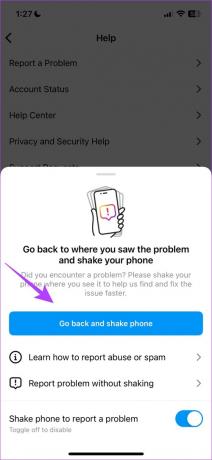
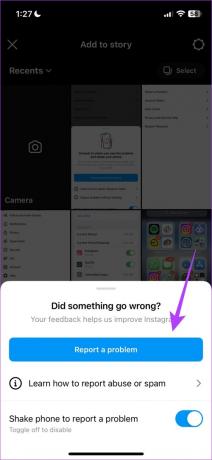
ステップ 6: 問題を説明します。 [アップロード] オプションを使用してさらに画像をアップロードし、[送信] をタップします。

InstagramのストーリーがiPhoneまたはAndroidアプリにアップロードされていない場合にできることはこれだけです. ただし、同じことに関してさらに質問がある場合は、以下の FAQ セクションを参照してください。
IG ストーリーに関する FAQ がアップロードされない
Instagramのストーリー画像の最大サイズは30MB、動画の最大サイズは4GBです。
Instagramでは、24時間以内に最大100件のストーリーを投稿できます。
いいえ、デスクトップ版の Instagram にストーリーを投稿することはできません。
簡単にInstagramのストーリーをアップロード
次回 Instagram ストーリーがアップロードされない場合は、これらの方法をすべて利用してください。 ただし、Instagram がアプリを強化し、そもそも誰も問題に遭遇しないようにすることを願っています。 一連の更新でこれが起こることを願うしかないので、私たちにできることはInstagramがそうするのを待つことだけです.